Повторно изтегляне на музика от iTunes Store на вашия персонален компютър
Научете как да изтеглите наново купена от iTunes Store музика на вашия Mac.
Разрешете на Mac да изпълнява покупки
Преди да изтеглите наново музиката, която сте закупили от iTunes Store, трябва да упълномощите своя Mac със своята Apple регистрация.
Как да изтеглите повторно музика на Mac
Отворете приложението Apple Music.
От лентата с менюта изберете Account (Регистрация) > Purchased (Покупки). Ако използвате Family Sharing (Семейно споделяне), ще видите Family Purchases (Семейни покупки).
Намерете музиката, която искате да изтеглите отново. Ако използвате Family Sharing (Семейно споделяне), изберете някой член на семейството, за да видите каква музика е купил. Оттук можете:
Да изтеглите някой албум: Щракнете върху Albums (Албуми), след което щракнете върху .
Изтеглите дадена песен: Щракнете върху Songs (Песни), след което щракнете върху до нея.
Изтеглите всички песни и албуми: В дъното на екрана щракнете върху Download All (Изтегли всички).
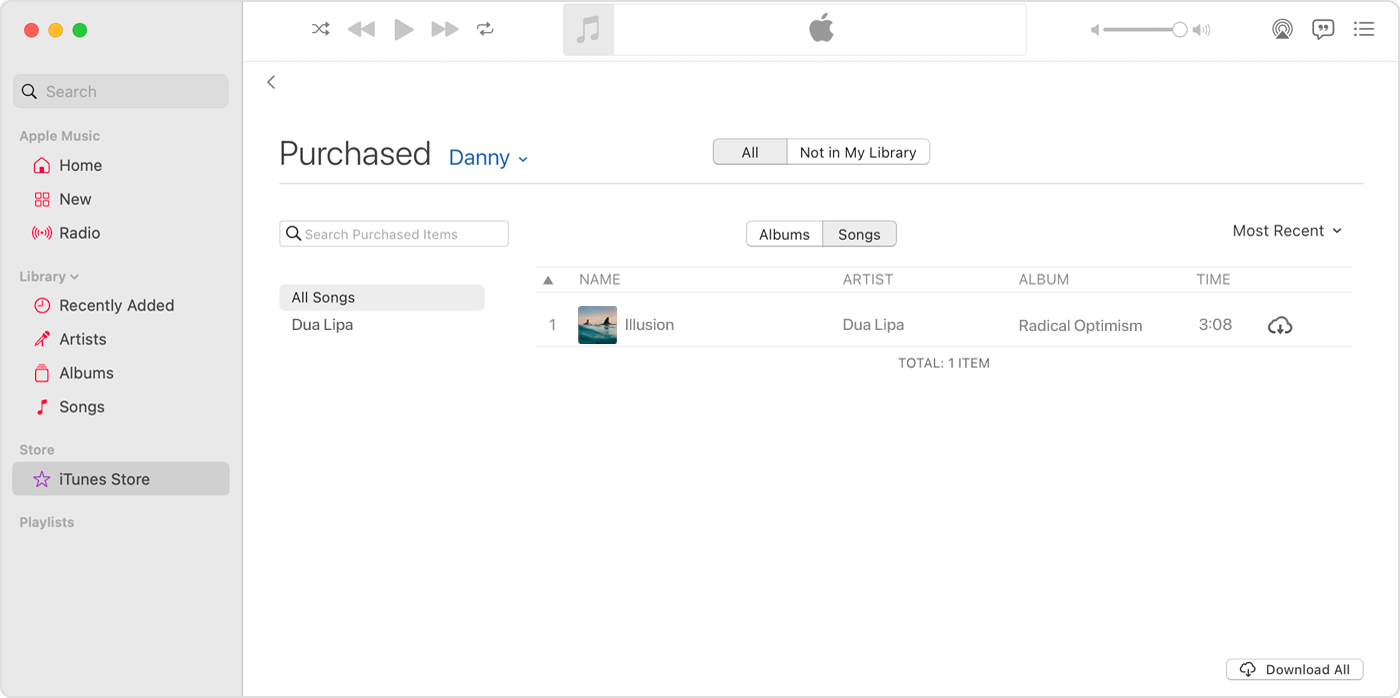
Ако не виждате или не можете да изтеглите закупената музика
Проверете следните неща.
Проверете дали сте влезли с Apple регистрацията, с която сте закупили музиката
Ако влезете с друга Apple регистрация, всички покупки, които са свързани с Apple регистрацията, от която излизате, ще бъдат премахнати от вашия Mac.
За да проверите с коя Apple регистрация сте влезли, отворете приложението Apple Music. В лентата с менюта изберете Account (Регистрация).
Уверете се, че вашият Mac има разрешението за повторно изтегляне на покупки
Преди да изтеглите наново музиката, която сте закупили от iTunes Store, трябва да упълномощите своя компютър със своята Apple регистрация.
Вижте дали закупената музика не е скрита или изтрита
Отворете приложението Apple Music.
В лентата с менюта изберете изберете Account (Регистрация) > Account Settings (Настройки на регистрацията). При подкана влезте с вашата Apple регистрация и парола.
Превъртете до Hidden Items (Скрити артикули) и щракнете върху Manage (Управление).

Ако намерите музиката, щракнете върху Unhide (Покажи), след което я изтеглете наново.
Какво да направите, ако бутонът за изтегляне го няма или е сив
Проверете дали песента или албумът вече не са в приложението Apple Music.